AUTO Process Tools
- 前言
- 一、基本介绍
- 一、详细介绍
- 1,通过File->LoadFile 加载excel 配置表格,表格内配置了每一步的操作,以及对应操作的截图,表格配置格式如下图。
- 2,SheetIndex 用来选择配置表索引,默认从0开始。如上图如果我们需要执行的基本为工时系统表,则需要配置为3。
- 3,StartStep 用来选择从第几步开始执行。表格第0行为列名,不执行,默认从第1步开始。
- 4,LoadFile 用来显示当前执行的配置文件路径。
- 5,CycleSwitch 用来选择是否周期循环执行配置脚本步骤,勾选为周期执行。取消勾选后,当前周期执行完就结束。
- 6,文件加载成功以及配置完成后通过Start开始执行配置好的步骤。开始运行后按钮颜色切换为绿色,执行结束后切换成默认颜
- 7,下方可以监控全程所有操作的log 信息并且可以保存为txt文件。
- 8,工具下载链接地址如下:
前言
我们工作中总会遇到一些简单重复的工作需要处理,那时会想到要是有什么办法可以自动来单击,双击,左键,右键,复制,粘贴该多好,这个工具 就可以满足你的需求。我们可以把我们需要手动操作电脑界面的每一步都截图保存为.png的图片文件,并给他自定义名字,比如我们需要对莫个页面进行一些重复性的操作,那我们就可以把需要点击,输入的地方截图保存,用于excel 表格进行配置,默认界面如下截图:
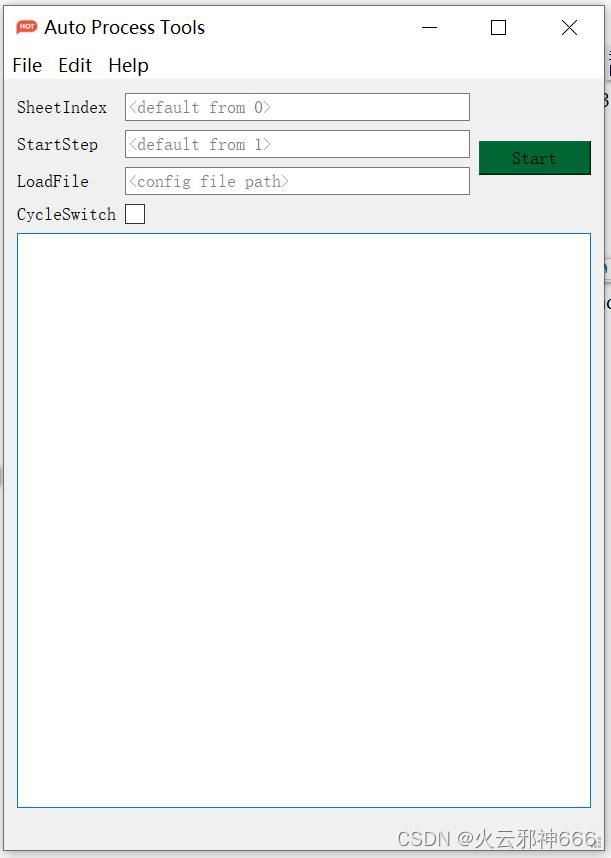
一、基本介绍
1,通过File->LoadFile 加载excel 配置表格来完成自动化操作。
2,SheetIndex 用来选择配置表索引,默认从0开始。
3,StartStep 用来选择从第几步开始执行。默认从第一步开始。
4,LoadFile 用来显示当前执行的配置文件路径。
5,CycleSwitch 用来选择是否周期循环执行配置脚本步骤,勾选为周期执行。
6,文件加载成功以及配置完成后通过Start开始执行配置好的步骤。
8,下方可以监控全程所有操作的log 信息
一、详细介绍
1,通过File->LoadFile 加载excel 配置表格,表格内配置了每一步的操作,以及对应操作的截图,表格配置格式如下图。

表格格式:
每一条指令由三部分组成, 分别为第一列,第二列,第三列描述,他们通过逗号(,)分割,每条指令通过(;)分割。如果出现多条指令表示此处会有多种选择,如果第一条指令满足条件则继续往下执行,如果第一条不满足条件则判断第二条指令,如果满足则执行第二列。目前只支持两条分支。
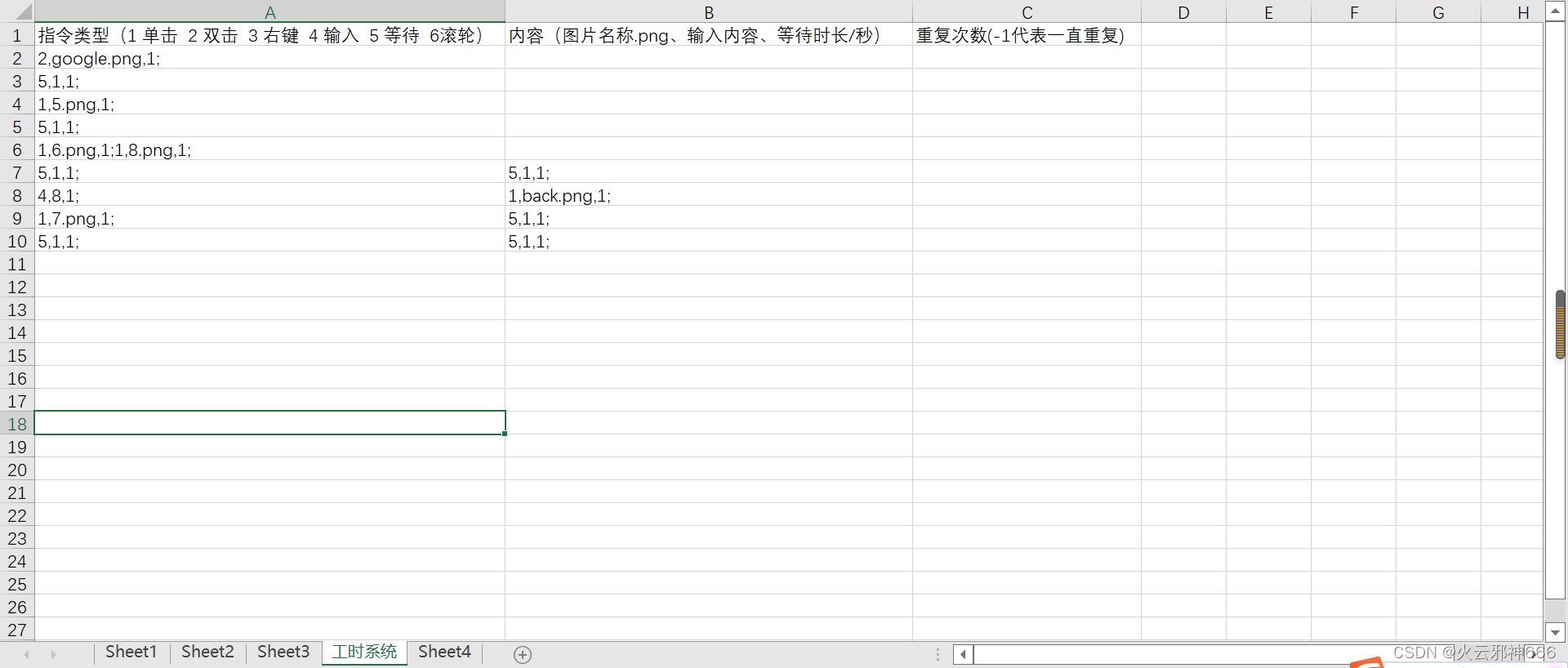
2,SheetIndex 用来选择配置表索引,默认从0开始。如上图如果我们需要执行的基本为工时系统表,则需要配置为3。
3,StartStep 用来选择从第几步开始执行。表格第0行为列名,不执行,默认从第1步开始。
4,LoadFile 用来显示当前执行的配置文件路径。
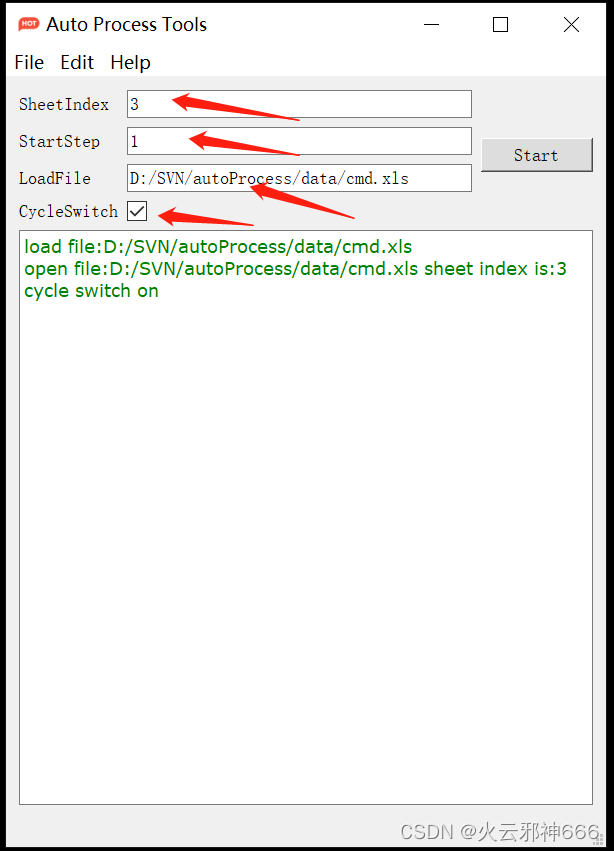
5,CycleSwitch 用来选择是否周期循环执行配置脚本步骤,勾选为周期执行。取消勾选后,当前周期执行完就结束。
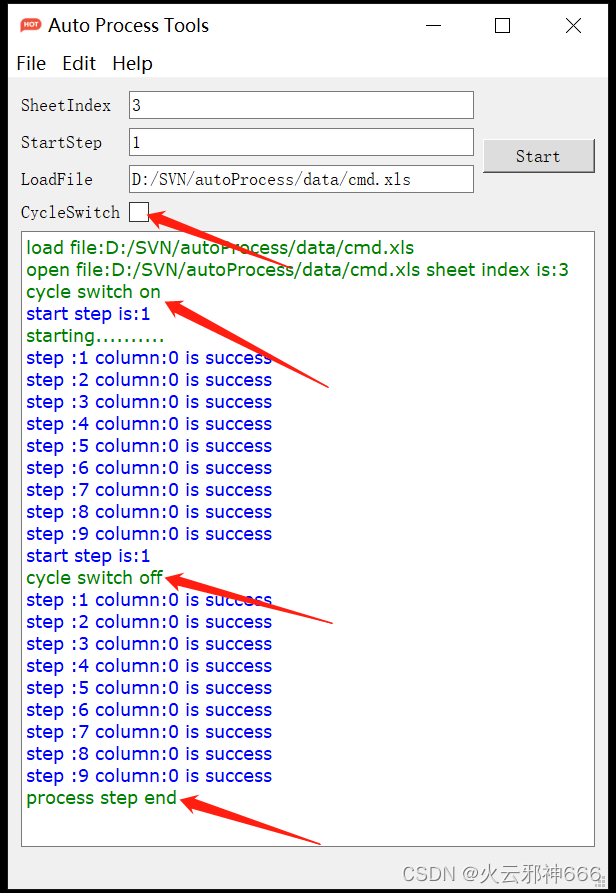
6,文件加载成功以及配置完成后通过Start开始执行配置好的步骤。开始运行后按钮颜色切换为绿色,执行结束后切换成默认颜
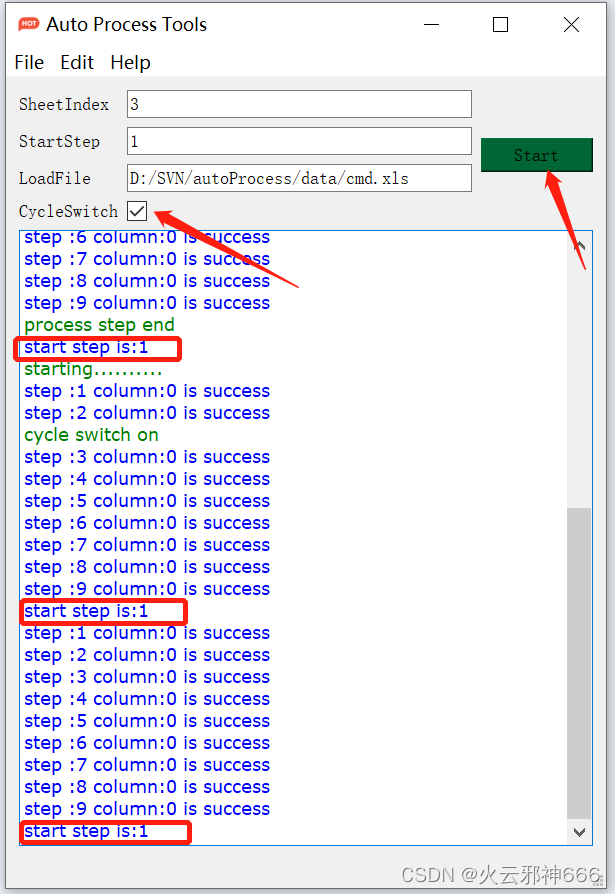
7,下方可以监控全程所有操作的log 信息并且可以保存为txt文件。

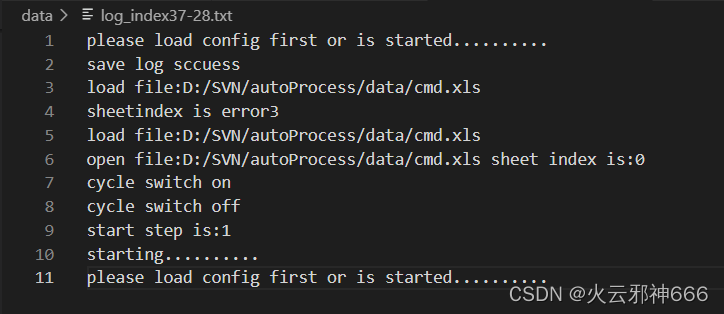
8,工具下载链接地址如下:
author:
汽车行业软件工程师
Weixin:All_On_The_Way123
























 1826
1826











 被折叠的 条评论
为什么被折叠?
被折叠的 条评论
为什么被折叠?








